Bloquer les apps qui scannent votre pellicule


Votre pellicule contient vos souvenirs, vos documents et souvent des informations sensibles. Certaines applications, comme Facebook ou d’autres services de Meta, ont récemment été pointées du doigt pour des traitements dans le cloud qui analysent la pellicule. Mais il ne s’agit pas que d’eux : de nombreuses apps demandent ou obtiennent l’accès à vos photos pour des raisons pas toujours claires.
Ce guide explique pourquoi les apps veulent ces accès, comment vérifier rapidement qui y a droit et quelles mesures appliquer pour limiter ou bloquer ces scans.
Pourquoi les apps demandent l’accès à vos photos
Les raisons varient :
- Fonctionnalités sociales : suggestions de stories, montages, souvenirs, ou identifications automatiques.
- Sauvegarde et synchronisation : Google Photos, iCloud, OneDrive et autres copient la bibliothèque dans le cloud.
- Traitement et IA : certaines fonctions analysent les images pour classer ou améliorer automatiquement le contenu.
- Pratiques douteuses : certaines apps scannent la pellicule sans besoin fonctionnel évident.
Important — Les photos contiennent des métadonnées (géolocalisation, dates, type d’appareil) et des informations visuelles (visages, lieux, documents). Si une app analyse ces données sans consentement clair, vous perdez le contrôle sur leur stockage, partage et réutilisation.
Quelles apps peuvent scanner votre pellicule
Les suspects les plus évidents sont les réseaux sociaux, mais pas seulement :
- Applications de retouche ou de collage qui demandent l’accès complet alors qu’une sélection aurait suffi.
- Services de sauvegarde cloud qui copient toute la bibliothèque par défaut.
- Apps utilitaires ou gratuites qui utilisent des analyses pour monétiser ou améliorer leurs services.
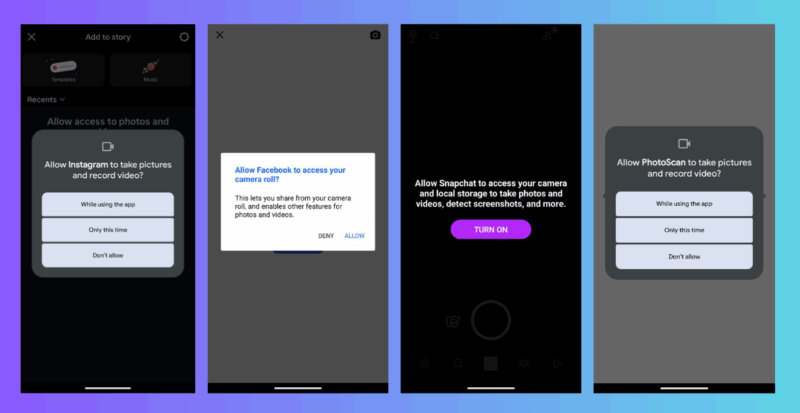
Google Photos et iCloud, par exemple, proposent des sauvegardes automatiques. Google Photos offre aussi du traitement local sur appareil pour certaines fonctions, ce qui limite l’export vers le cloud comparé à des traitements côté serveur.
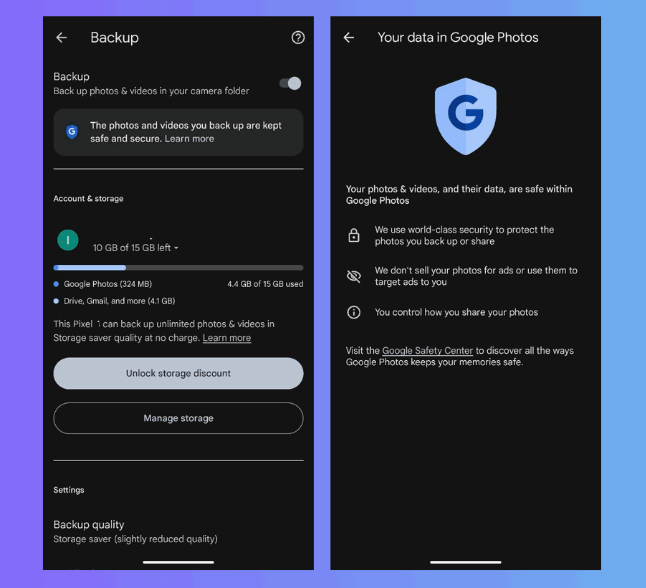
Note — Connaître quelles apps ont accès à vos photos est la première étape. Ensuite, interrogerez-vous sur leur but et sur la nécessité réelle de cet accès.
Audit rapide de la pellicule (iOS et Android)
Un audit prend généralement moins de 5 minutes.
iOS
- Ouvrez Réglages -> Confidentialité -> Photos.
- Parcourez la liste des apps et vérifiez le niveau d’accès : Toute la photothèque, Photos sélectionnées, Aucune.
- Réglez sur Aucune pour les apps non fiables ou choisissez Photos sélectionnées pour limiter l’accès.
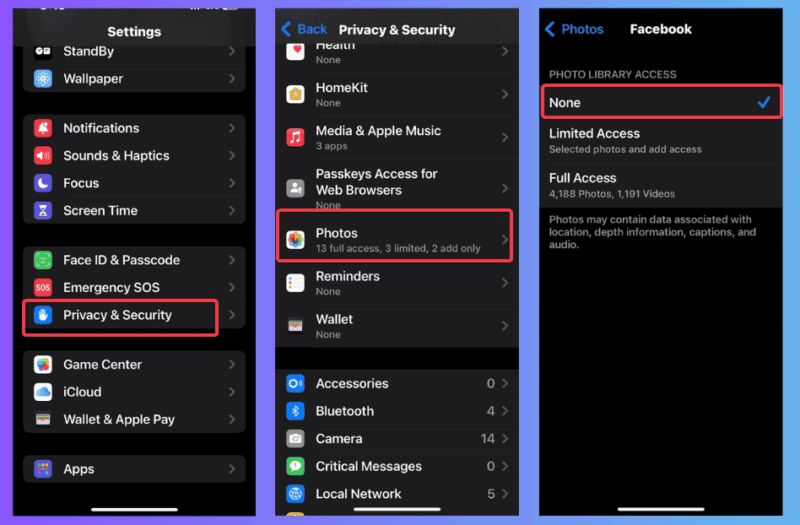
Android
- Ouvrez Paramètres -> Sécurité et confidentialité -> Autorisations.
- Recherchez Caméra ou Fichiers et médias, puis Photos et vidéos.
- Révoquez ou limitez l’accès aux apps qui n’ont pas besoin d’accéder à toute votre bibliothèque.
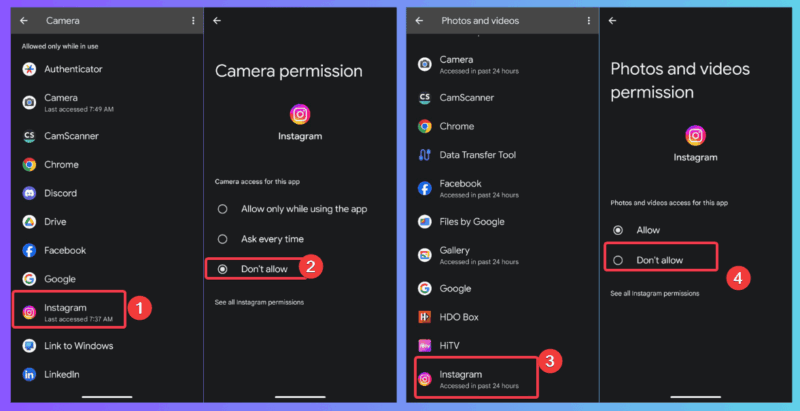
Exemple concret :
- Facebook : Menu -> Paramètres et confidentialité -> Paramètres -> Suggestions de partage de la pellicule. Désactivez les bascules pour stopper la détection automatique.
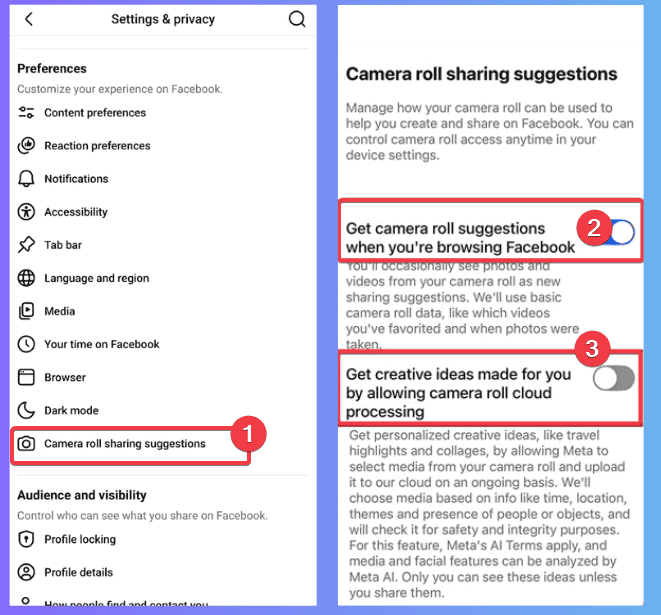
- Google Photos : Désactivez la sauvegarde automatique pour éviter que chaque photo soit envoyée dans le cloud.
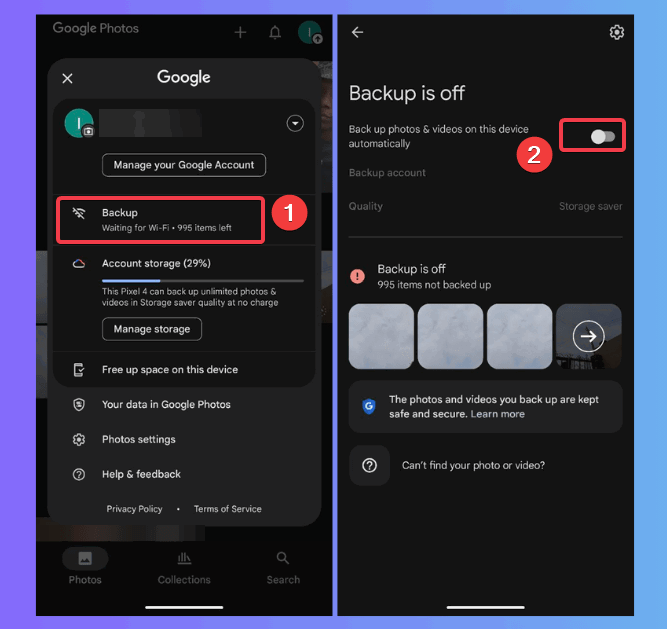
Conseil — Faites cet audit après chaque mise à jour d’apps majeures. Les permissions peuvent changer ou s’étendre sans message évident.
Checklist de confidentialité pour vos photos
- Désactivez la synchronisation automatique (Google Photos, iCloud, OneDrive) si vous ne voulez pas de copie cloud permanente.
- Utilisez des apps d’édition hors ligne (Snapseed, par ex.) quand possible.
- Supprimez les métadonnées sensibles (géolocalisation) avant de partager. Faire une capture d’écran d’une photo est une méthode simple pour supprimer les métadonnées.
- Révoquez l’accès aux apps inutilisées et désinstallez celles que vous n’utilisez plus.
- Vérifiez les paramètres de partage dans les réseaux sociaux (par ex. suggestions de pellicule sur Facebook/Instagram).
- Activez la vérification des permissions mensuellement.
Je prends l’habitude de faire une capture d’écran avant de publier des photos sensibles. Cela supprime la plupart des métadonnées et limite l’exposition.
Méthodologie simple pour un audit approfondi
- Inventaire : listez toutes les apps qui demandent l’accès aux photos.
- Classification : pour chaque app, notez si l’accès est justifié (oui/non/partiel).
- Action : révoquez les permissions non justifiées ou limitez-les à des sélections.
- Vérification : testez l’app après modification pour éviter de couper une fonction nécessaire.
- Documentation : conservez une note (ou screenshot) des changements pour audit futur.
Cette mini-méthode fonctionne en 10–20 minutes pour la plupart des utilisateurs.
Alternatives et bonnes pratiques
- Créez un album séparé pour les photos que vous voulez partager en ligne, et gardez le reste hors ligne.
- Utilisez des comptes distincts : un compte secondaire pour sauvegarde et un compte principal pour usage personnel.
- Préférez des services qui offrent le traitement local (on-device) plutôt que le traitement cloud.
- Si une app demande un accès permanent, cherchez des alternatives plus respectueuses de la vie privée.
Scénarios où ces mesures échouent
- Si une app a déjà transféré vos photos dans son cloud, révoquer la permission sur l’app locale ne supprime pas ces copies. Vous devez contacter le fournisseur ou supprimer manuellement le contenu depuis le compte cloud.
- Si une app collecte des métadonnées avant que vous révoquiez l’accès, ces données peuvent déjà être hors de votre contrôle.
Important — Révoquer l’accès évite les futurs scans mais ne garantit pas la suppression des copies existantes sur des serveurs tiers.
Renforcement de la sécurité
- Activez l’authentification à deux facteurs sur vos comptes cloud.
- Utilisez un gestionnaire de mots de passe et des mots de passe uniques pour chaque service.
- Limitez la durée d’autorisation quand l’OS propose une option du type « autoriser une fois ».
- Sur iOS, préférez l’option Photos sélectionnées lorsque possible. Sur Android, limitez l’accès au stockage uniquement quand nécessaire.
Notes sur la vie privée et le GDPR
- En Europe, le RGPD exige un consentement spécifique et éclairé pour le traitement des données personnelles. Si une entreprise analyse les images pour des profils ou pour le ciblage, elle doit en informer explicitement les utilisateurs et fournir des moyens de retrait.
- Si vous constatez un traitement non autorisé de vos photos, demandez l’accès, la rectification ou la suppression via les outils fournis par le service (droit d’accès, droit à l’oubli).
Checklists selon les rôles
Utilisateur particulier :
- Faire l’audit Photos tous les mois.
- Désactiver la sauvegarde automatique si vous voulez un contrôle local.
- Supprimer les apps inutilisées.
Parent / Tuteur :
- Vérifier les permissions sur l’appareil des enfants.
- Désactiver le partage et la sauvegarde automatique.
- Expliquer aux enfants pourquoi certaines photos ne doivent pas être partagées.
Administrateur IT / Responsable sécurité :
- Déployer des politiques MDM (Mobile Device Management) pour contrôler les permissions.
- Mettre en place des guides et formations pour les employés.
- Auditer les comptes cloud associés et vérifier les journaux d’accès.
Acceptation et critères de vérification
- Critère 1 : Aucune app non approuvée n’a accès à Toute la photothèque.
- Critère 2 : Les sauvegardes automatiques sont configurées uniquement sur des comptes contrôlés.
- Critère 3 : Les apps critiques continuent de fonctionner après limitation des permissions.
Glossaire rapide
- Métadonnées : informations techniques et de localisation attachées à une photo.
- Sauvegarde automatique : synchronisation d’images vers un cloud sans intervention manuelle.
- Traitement on-device : analyse qui se déroule localement sur l’appareil.
Résumé
- Vérifiez qui a accès à vos photos et révoquez les permissions non nécessaires.
- Désactivez la sauvegarde automatique si vous préférez garder les images locales.
- Adoptez des habitudes simples (captures d’écran, albums séparés) pour réduire les risques.
Partagez vos conseils d’audit dans les commentaires ou avec vos proches. Une vérification rapide suffit souvent à regagner le contrôle de votre vie privée.
Matériaux similaires

Installer et utiliser Podman sur Debian 11
Guide pratique : apt-pinning sur Debian

OptiScaler : activer FSR 4 dans n'importe quel jeu
Dansguardian + Squid NTLM sur Debian Etch

Corriger l'erreur d'installation Android sur SD
